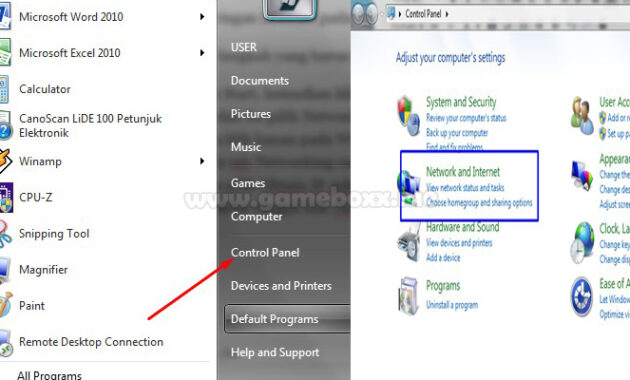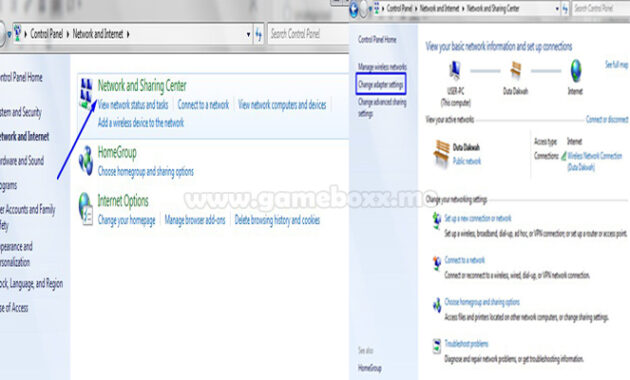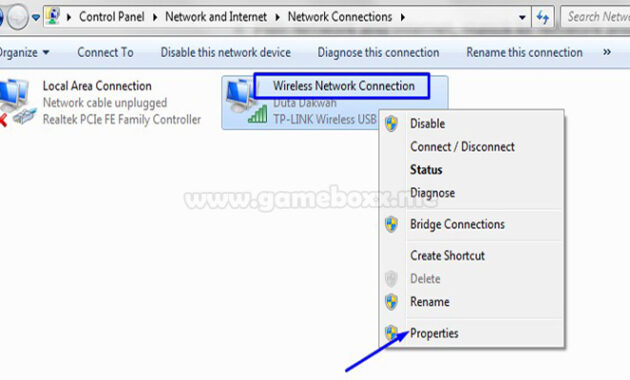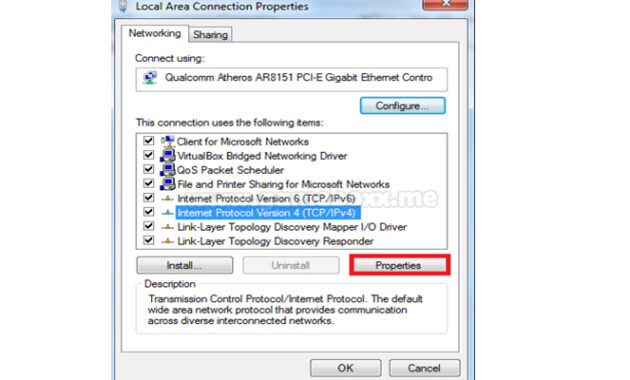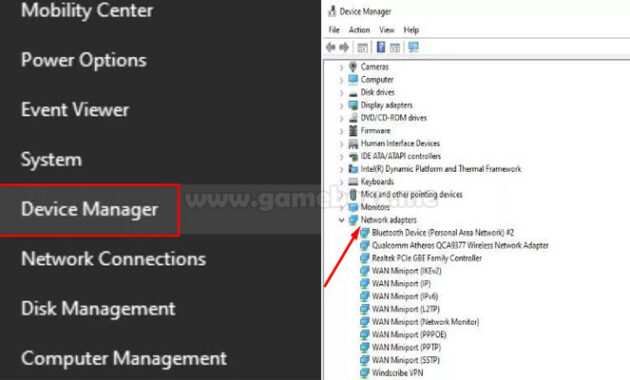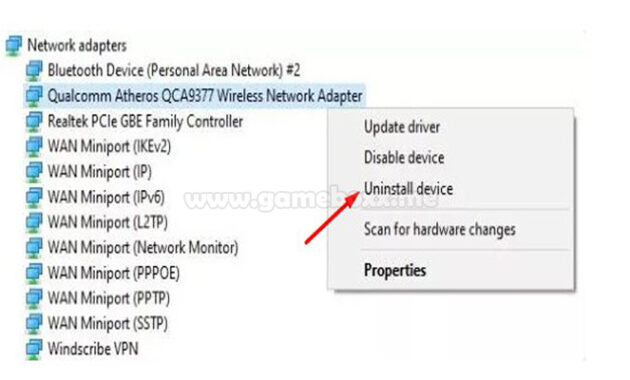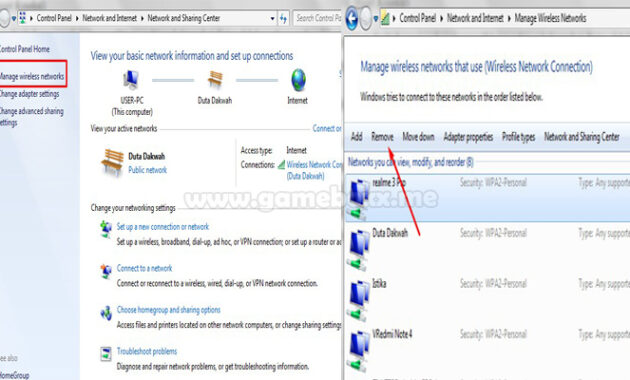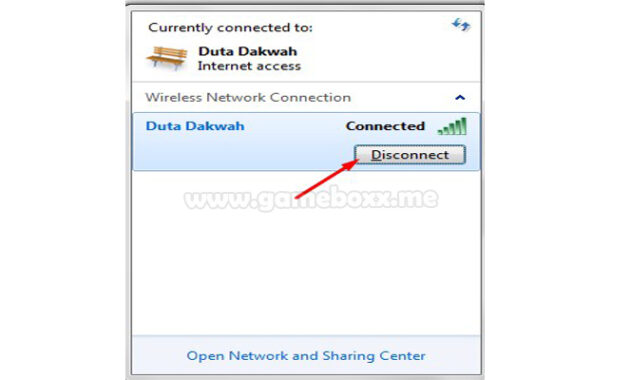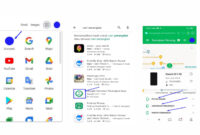Laptop Tidak Connect Wifi: 4 Cara Mengatasinya Agar Biasa Connect – Diantara kalian pasti pernah mengalami yang namanya laptop tidak terkoneksi dengan wifi, padahal mungkin justru laptop temanmu terkoneksi dengan internet. Nah pada kesempatan kali ini Gameboxx.me akan memberikan penjelasan mengenai cara mengatasi laptop yang tidak bisa connect wifi.
Laptop Tidak Connect Wifi: 4 Cara Mengatasinya Agar Biasa Connect
Dengan seiring berkembangnya waktu yang semakin canggih ini, untuk terkoneksi dengan jaringan internet (wifi) tidak perlu lagi menggunakan kabel atau modem USB. Karena sudah ada pengaturan untuk masuk ke koneksi internet dengan menggunakan wifi.
Penyebab laptop tidak bisa connect wifi biasanya terjadi karena kesalahan dalam menyetting yang dilakukan secara manual maupun secara otomatis.
Sebelum melakukan cara cara yang harus dilakukan, sebaiknya terlebih dahulu melakukan pengecekan pada jaringan wifi, apakah jaringan tersebut sudah aktif dan terhubung ke internet atau belum. Jika memang sudah aktif tetapi tidak mendapatkan koneksi maka bisa dipastikan memang laptop anda yang tidak bisa terkoneksi wifi.
Jika menggunakan laptop lain atau menggunakan handphone tetap tidak bisa terkoneksi dengan wifi, maka dipastikan wifi nya yang bermasalah atau kurang jaringan.
Jika laptop yang bermasalah maka cara yang harus dilakukan adalah sebagai berikut:
1. Cek Jaringan Internet pada Laptop
Langkah-langkah yang harus dilakukan adalah:
- Klik Start, kemudian klik control panel, lalu pilih Network and Internet
- Setelah itu pilih Network and Sharing Center lalu klik Change Adapter Setting
- Lalu klik kanan pada Wireless Connection dan pilih Properties
- Pada tab Networking cari dan klik dua kali pada Intenet Protocol Version 4
- Lalu pilih Obtain IP Address Automatically dan Obtain DNS Server Address Automatically
- Terakhir tinggal klik Ok.
2. Instal Ulang Driver Wifi
Jika cara diatas belum juga berhasil, maka bisa jadi ada masalah pada driver network yang digunakan. Untuk mengatasinya maka hal yang harus dilakukan adalah sebagai berikut:
- Pada menu My Computer klik kanan, kemudian pilih manage → Device Manager
- Cari Network Adapter, jika ada tanda seru berwarna kuning maka ada yang salah pada driver laptop
- Pada bagian bawah network adapter, dapat ditemukan hardware WIFI
- Kemudian klik kanan > Uninstal pada hardware WiFi tersebut
- Lalu klik kanan > pilih Scan for Hardware Changes, sehingga laptop akan secara otomatis menginstal ulang driver hardware WiFi
- Terakhir tutup device manager, kemudian hubungkan laptop ke WIFI kembali.
3. Limited Access Wifi (Reset Koneksi)
Jika laptopmu terdapat kata limited access pada jaringan wifi kemungkinan hal tersebut dipicu oleh banyaknya cache sehingga tidak terkoneksi dengan internet.
Langkah-langkah yang harus dilakukan untuk mengatasinya adalah sebagai berikut:
- Klik start kemudian pilih control panel
- Kemudian pilih Network and Internet lalu masuk ke Network and Sharing Center
- Pilih Manage Wireless Networks, lalu akan tampil beberapa cache data dari wifi yang pernah dipakai sebelumnya
- Kemudian pilih salah satu cache lalu klik remove
- Lakukan cara tersebut sampai semua cache wifi telah dihapus.
4. Wifi Unidentified
Jika terdapat tulisan wifi unidentified pada laptop anda, berati menandakan bahwa tidak dapat menerima IP address dan DNS server dari hotspor wifi yang sedang Anda gunakan. Untuk mengatasinya lakukan langkah – langkah sebagai berikut:
- Klik icon Wifi yang berada di pojok kanan bawah
- Kemudian klik pada acces point dari Wifi yang akan di putus
- Lalu klik Disconnect
- Setelah Wifi tidak terkoneksi lagi maka klik Connect pada access poin tersebut
- Setelah itu lakukan kembali penyambungan WiFi seperti biasanya
- Jika sudah bisa terkoneksi kembali maka masalah terselesaikan,
Demikianlah penjelasan mengenai Laptop Tidak Connect Wifi: 4 Cara Mengatasinya Agar Biasa Connect. Semoga dapat bermanfaat dan menambah wawasan kalian. Terimakasih 🙂